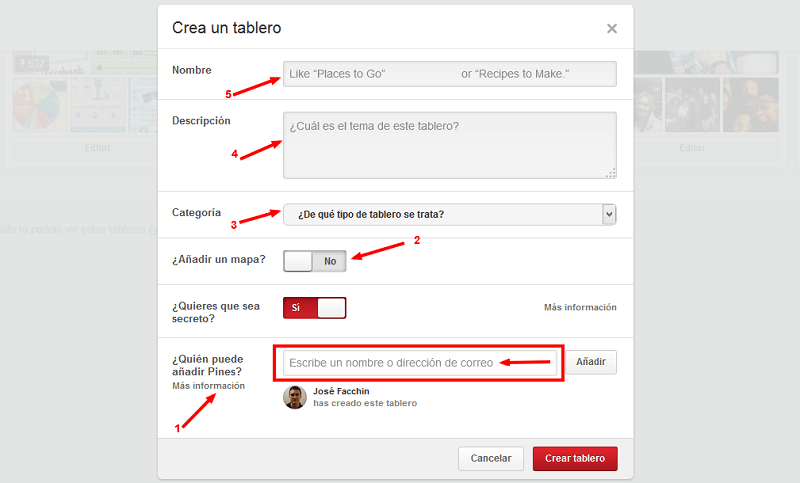Hay varias razones para querer hacer privado un tablero de Pinterest, tal vez para administrar algunos pines personales e imágenes para mantener ocultos que no pretendes compartir en tu perfil o pines interesantes para tu trabajo, pero con el propósito de mantenerlos como un recordatorio».
El proceso de hacer que su tablero de Pinterest sea privado es realmente simple, y este artículo lo guiará a través de los pasos necesarios, según el dispositivo que esté utilizando.
Lo explicaré en las próximas líneas. como crear un tablero privado en pinterest.
Cómo crear un tablero privado en Pinterest desde iPhone
Cómo crear un tablero privado en Pinterest
Si usa Pinterest con regularidad desde su iPhone, ya sea para trabajar o jugar, es posible que se pregunte cómo hacer que su tablero sea privado.
A continuación vemos cómo crear un tablero privado en Pinterest desde iPhone:
- Abre la aplicación de Pinterest e inicia sesión en tu cuenta si se te solicita;
- Seleccione su foto de perfil en la parte inferior derecha;
- Elija el tablero para hacerlo privado;
- Presiona los tres puntos en la parte superior derecha;
- Seleccione «Editar tablero»;
- Toque el botón junto a «Mantener este foro en secreto»;
- Presiona el botón rojo «Listo» para confirmar los cambios.
Cómo crear un tablero privado en Pinterest desde Android
Si está utilizando un dispositivo Android, estos son los pasos simples para crear su propio tablero de Pinterest privado:
- Abre la aplicación de Pinterest e inicia sesión en tu cuenta si se te solicita;
- Haga clic en su foto de perfil en la parte inferior derecha;
- Elija el tablero para hacerlo privado;
- Toca los tres puntos en la parte superior derecha;
- Seleccione «Editar tablero»;
- Presione el botón al lado del elemento «Mantener el muro en secreto»;
- Toque el botón «Listo» para confirmar los cambios.
Cómo crear un tablero privado en Pinterest desde PC
Para crear un tablero privado en Pinterest usando su PC, solo siga estos sencillos pasos:
- Abra su navegador y vaya al sitio web de Pinterest e inicie sesión en su cuenta;
- En la esquina superior derecha, haz clic en tu foto de perfil;
- Selecciona el icono del bolígrafo ubicado en la esquina inferior derecha del tablero que deseas hacer privado;
- Desplácese hacia abajo seleccionando la opción «Mantener este foro en secreto»;
- Haga clic en «Finalizar» para guardar los cambios.
Preguntas frecuentes sobre cómo crear un tablero privado en Pinterest
¿Puedo hacer que un tablero de Pinterest sea privado después de crearlo?
Sí, una vez que se ha creado el tablero, es posible hacerlo privado en un momento posterior. Siga los pasos enumerados en este artículo para hacerlo.
¿Hay un límite en la cantidad de tableros secretos que puedo crear?
No, no hay límite para la cantidad de tableros secretos que puedes crear en Pinterest.
¿Los colaboradores secretos necesitan una cuenta de Pinterest?
Sí, cualquier persona a la que hayas invitado a contribuir en un foro secreto debe tener una cuenta de Pinterest.
¿Un colaborador secreto tiene que seguirme para ser agregado a mi muro secreto?
No, no necesito seguirte para poder contribuir a tu tablero secreto.
Hemos visto como crear un tablero privado en pinterest. De esta forma puedes organizar tus pines para que se publiquen en el futuro, esconder algunas imágenes que son importantes pero no necesitas compartir, guardar imágenes de otros perfiles que son útiles para tu trabajo o lo contrario, pero no quieres muestra en tu perfil de Pinterest.
Los tableros secretos son útiles para organizar todo ese contenido para que no se muestre en tu perfil.